Nedavno sam morao ručno otvoriti portove TCP na Windows 8.1
Obično je dovoljno ono što je prema zadanim postavkama otvoreno u sustavu Windows, ali ako imate problema, na primjer, povezivanje s poslužiteljem e-pošte, i uobičajena rješenja sličnih problema(brisanje predmemorije, promjena sigurnosnih postavki, onemogućavanje vatrozid) ne pomažu, možda ćete morati otvoriti jedan ili drugi priključak za mrežne veze.
Wikipedia: Izraz vatrozid ili njegov engleski ekvivalent firewall također se koristi u značenju "vatrozid".
TLS (engleski Transport Layer Security - sigurnost transportnog sloja, poput svog prethodnika SSL (engleski Secure Socket Layers - sloj sigurnih utičnica) - kriptografski protokoli koji omogućuju siguran prijenos podataka između čvorova na Internetu.
SMTP prema zadanim postavkama koristi TCP port 25. SSL protokol za slanje pošte prema zadanim postavkama koristi port 465.
POP3 prema zadanim postavkama koristi TCP port 110. TLS protokol za primanje pošte prema zadanim postavkama koristi port 995.
Kako biste otvorili TCP ili UDP portove, morate:
1. Pritisnite gumb i idite na Prijave Windows 8.1.
2. Pronađite i kliknite ikonu Upravljačka ploča.
3. Odaberite Vatrozid za Windows
.
4. Na lijevoj ploči Upravljačka ploča\Sve stavke upravljačke ploče\Windows vatrozid kliknite na Dodatne mogućnosti.
5. Otvorit će se prozor.
6. U slučaju zahtjeva od UAC Unesite administratorsku lozinku za potvrdu radnje.
Wikipedia: Kontrolirati računi korisnika(engleski: Kontrola korisničkog računa, UAC) - komponenta operativni sustavi Microsoft Windows, prvi put se pojavio u Windows Vista. Ova komponenta od vas traži da potvrdite radnje koje zahtijevaju administratorska prava radi zaštite od neovlaštene upotrebe vašeg računala. Administrator računala može onemogućiti kontrolu korisničkog računa na upravljačkoj ploči.
7. Kliknite na Pravila za dolazne veze u lijevom oknu prozora Vatrozid za Windows s naprednom sigurnošću dolazni veze, na primjer, za priključak 995 poslužitelja e-pošte ili na Pravila za odlazne veze, ako trebate stvoriti pravilo za odlazni veze, na primjer, za priključak 465 poslužitelja e-pošte.
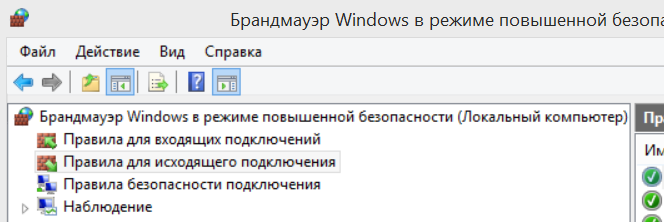
8. Kliknite na Napravite pravilo... na desnoj ploči.
9. Nakon ovoga će se otvoriti prozor Čarobnjak za kreiranje pravila za novu odlaznu vezu. Odaberite gumb Za luku i pritisnite tipku Unaprijediti:
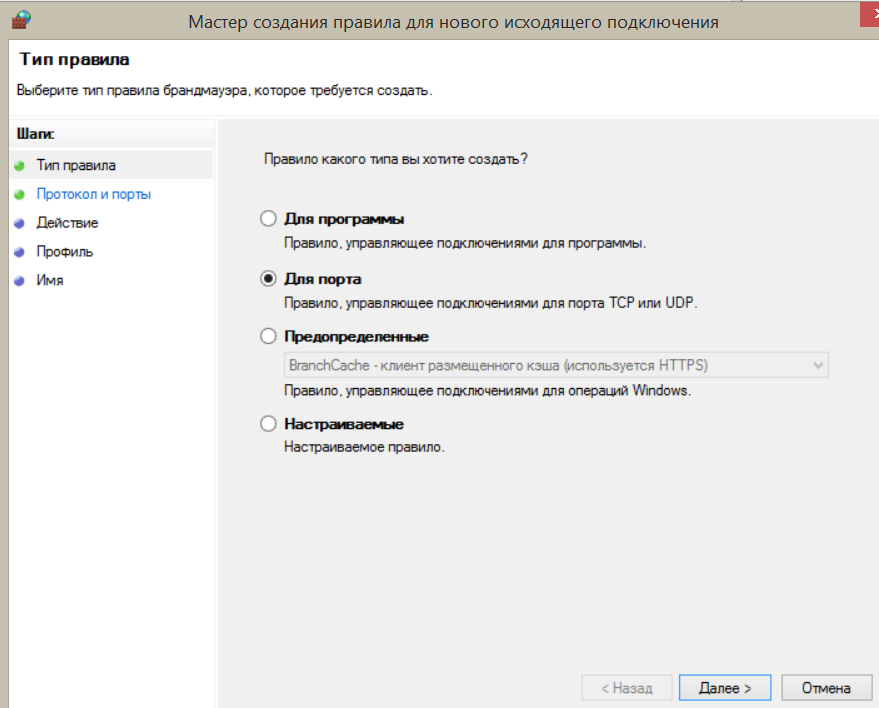
10. Odaberite TCP protokol I Specifični udaljeni priključci, unesite, na primjer, željeni broj priključka 465 i pritisnite tipku Unaprijediti:
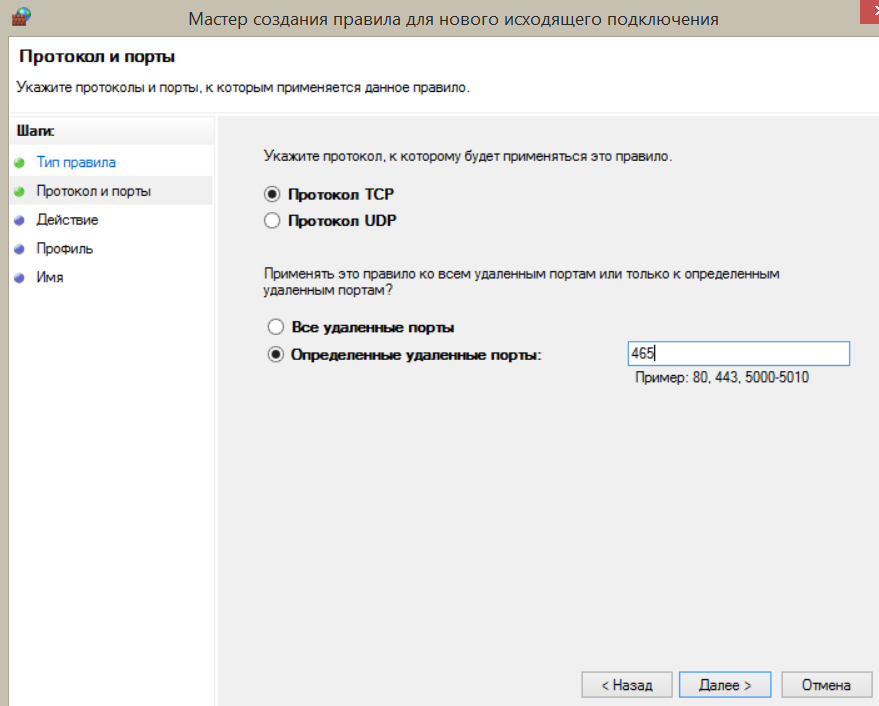
11. Odaberite Dopusti vezu i pritisnite Unaprijediti:
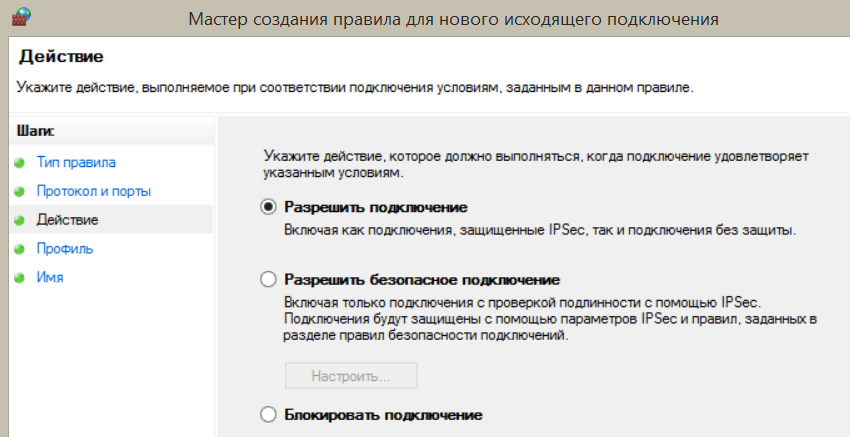
12. Odaberite profil na koji se pravilo odnosi:
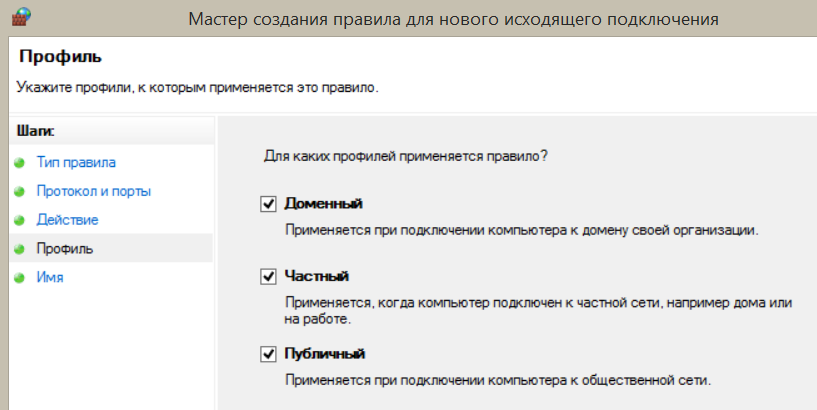
13. Naznačujemo Ime I Opis ovo pravilo i pritisnite gumb Spreman.
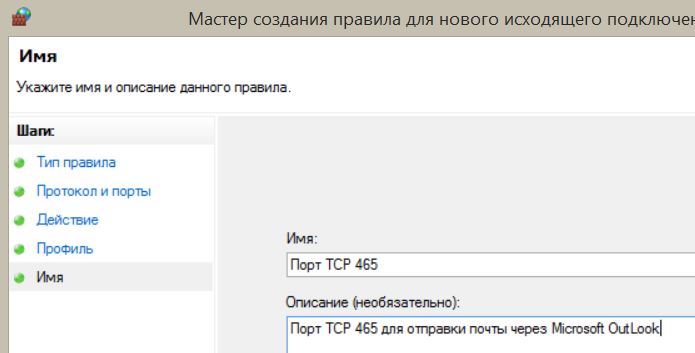
Svi! Luka je otvorena za Mrežna veza. Ako trebate otvoriti više portova, morate ponoviti gornje korake za svaki port zasebno.
Često se u člancima o postavljanju web, ftp ili drugih poslužitelja koristi koncept kao što je "prosljeđivanje porta" ili "otvaranje portova". Kako bi vaše računalo bilo sigurno, vatrozidi i usmjerivači blokiraju promet na svim nebitnim priključcima. A ako želimo postaviti, recimo, ftp server, moramo otvoriti promet kroz portove 20 i 21. U usmjerivačima se za to koriste koncepti kao što su Portovi za prosljeđivanje i Virtualni poslužitelji. U člancima uvijek pokušavam dodati snimke zaslona kako izgleda prosljeđivanje portova na mom ruteru (TP-Link TL-WR1043ND). Ali to također treba učiniti u programima kao što su vatrozid ili vatrozid. Štoviše, iu trećim i ugrađenim sustavima. Iz nekog razloga, čak i kada je isključen, standardni vatrozid ponekad ne dopušta programima pristup zatvorene luke. Ali budući da imam DMZ konfiguriran na svom usmjerivaču za moje računalo, njegovo isključivanje u mom slučaju je pomalo opasno. Sada ću pokušati objasniti kako izvesti ovu operaciju u standardnom Windows vatrozidu, koristeći primjer otvaranja portova za FTP poslužitelj: 21 (TCP) za dolazne veze i port 20 (TCP) za odlazne. Ova je uputa također potrebna kod podizanja http poslužitelj datoteka na primjer, kada trebate otvoriti port 80 u oba smjera.
1) Otvorite "Upravljačka ploča" → grupa "Sustav i sigurnost" → "Vatrozid za Windows". U lijevom stupcu otvorite "Napredne opcije":
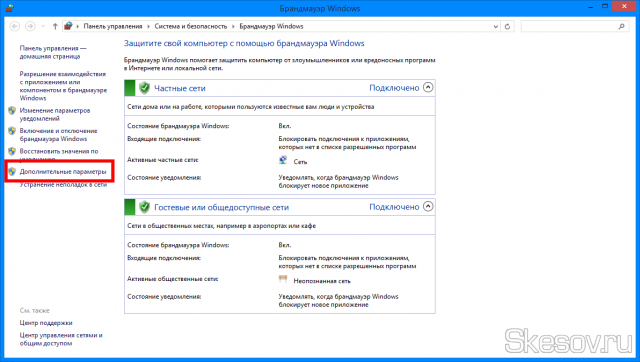
2) Idite na karticu "Pravila za dolazne veze" i kliknite na gumb "Stvori pravilo" s desne strane:
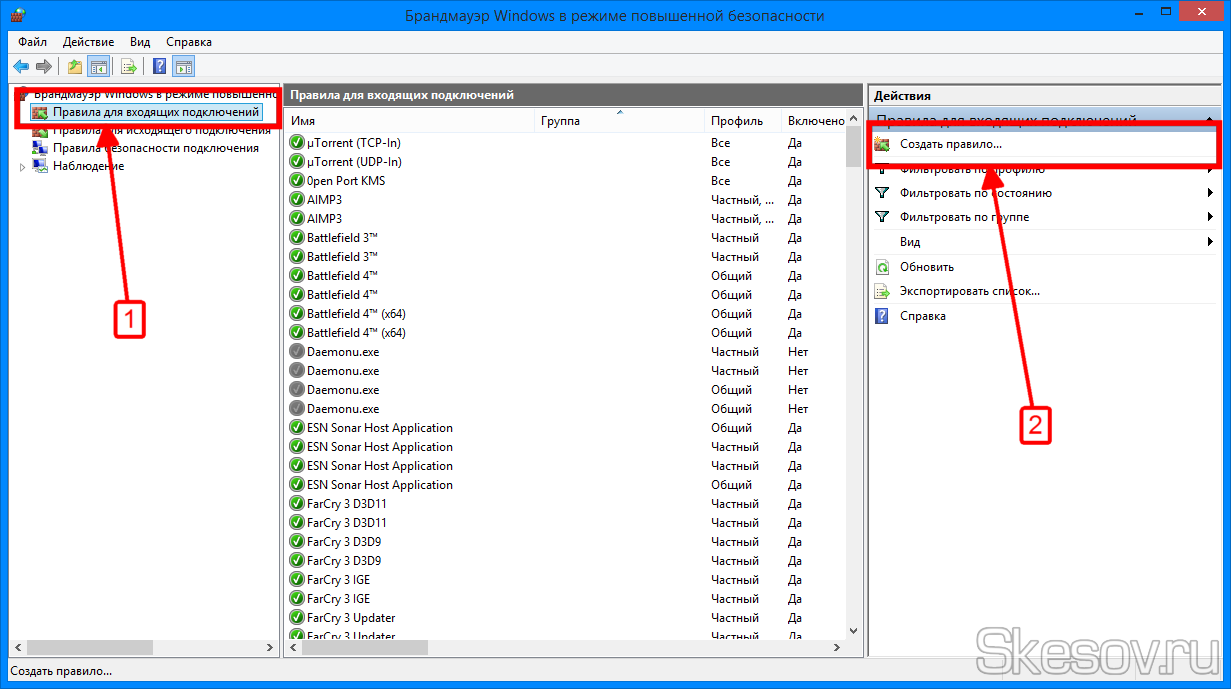
3) Odaberite "Za priključak", ali ako samo želimo dati puni pristup priključcima određenom programu, možemo odabrati "Za program" i odrediti njegovu lokaciju.
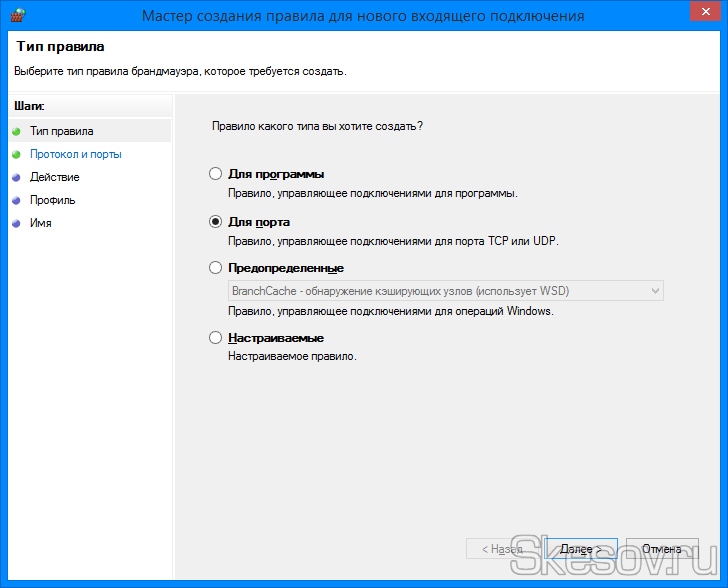
4) Odaberite protokol i unesite željenu luku. Ako odaberete "Svi lokalni portovi", jednostavno ćete napraviti veliku rupu u sigurnosti vašeg računala.
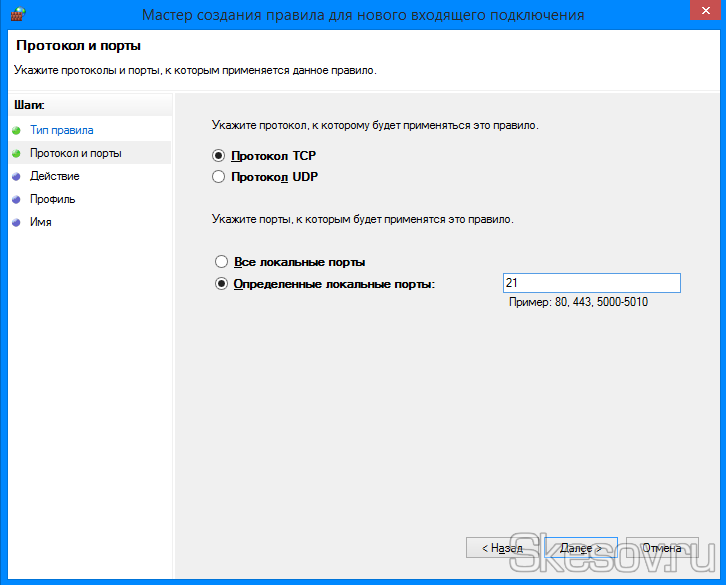
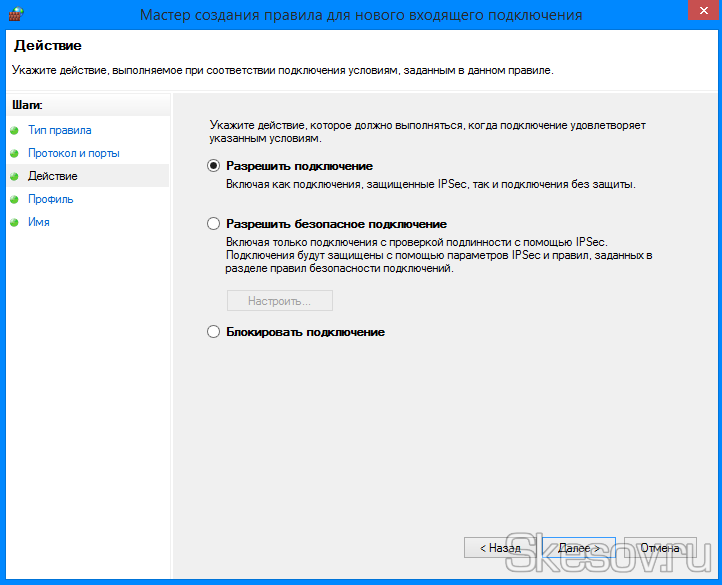
6) ...i profili lokalne mreže u kojima će se ovo pravilo koristiti.
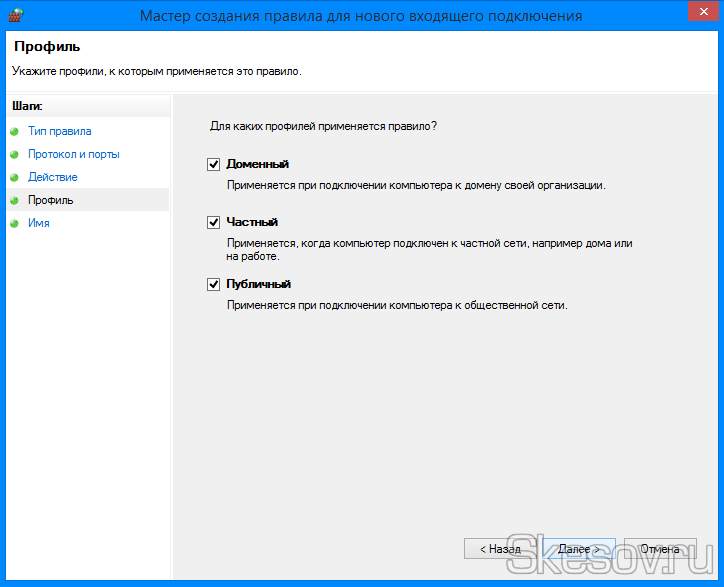
7) Unesite naziv i, ako želite, opis pravila. Kliknite "Završi" i novo pravilo je stvoreno.

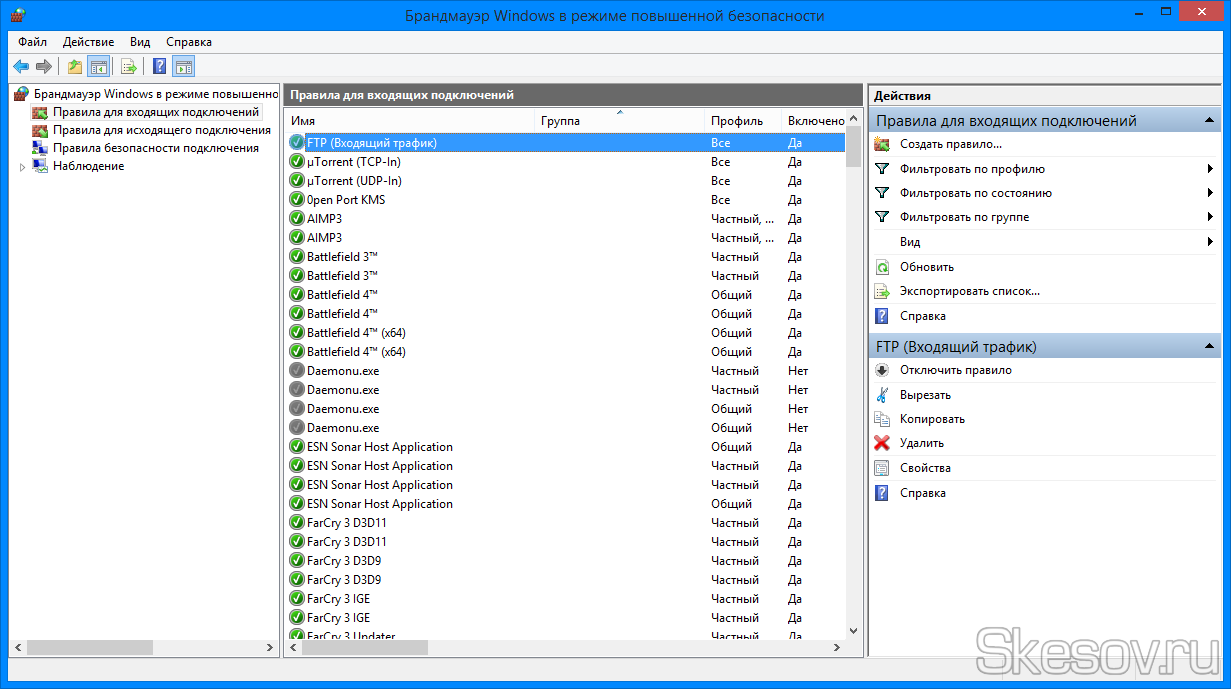
8) Idite na karticu "Pravila za". odlazna veza” i tamo stvorite pravilo po istom principu. Imajte na umu da se prema zadanim postavkama tamo stvara pravilo koje blokira radnju, stoga obratite pozornost na stranicu radnji i ne zaboravite označiti "Dopusti vezu".
To je sve. Nadam se da vam je ovaj članak bio koristan, kliknite jedan od gumba u nastavku da biste o njemu obavijestili svoje prijatelje. Također se pretplatite na ažuriranja stranice unosom svoje e-pošte u polje s desne strane.
Ponekad kada pokušavate igrati igre online na x-boxu, Playstationu 2 ili 3, PSP-u ili bilo kojoj drugoj platformi za igranje, možete imati problema s pristupom poslužitelju. Mrežne igre uspješno rade preko vašeg ISP-a i vašeg računala i morate otvoriti odgovarajući port za igranje na mreži.
upute
- 1 Pritisnite gumb Start i idite na Moja mrežna mjesta. Na lijevoj strani vidjet ćete mrežne zadatke. Kliknite na "Prikaži mrežne veze".
- 2 Pritisnite desni klik mišem na Connect to lokalna mreža, ili desnom tipkom miša kliknite 1394 ako koristite bežičnu vezu. Odaberite svojstva s padajućeg izbornika. Na samom vrhu prozora svojstava Local Area Connections koji se otvori vidjet ćete General, Authentication i Advanced. Pritisnite karticu Napredno, a zatim odaberite Opcije pod Vatrozid za Windows. Ako vaš gumb Postavke nije dostupan, tada su svi priključci na vašem računalu automatski otvoreni.
- 3 Nakon što ste kliknuli na Mogućnosti pod Vatrozidom za Windows, ponovo pritisnite karticu Napredno i pritisnite gumb Mogućnosti desno od Local Network Connections (ili desno od 1394). Na kartici Napredne opcije kliknite gumb Dodaj (pri dnu).
- 4 Ovo će vas odvesti do prozora Service Settings. U polje Opis usluge unesite naziv, bilo koji naziv, po mogućnosti uz ono za što želite otvoriti ovaj priključak. Na primjer, PSP port 1234. U naziv ili IP adresu računala na vašoj mreži na kojem se nalazi ovaj servis unesite 127.0.0.1. U poljima Broj vanjski priključak Usluga i Interni broj priključka usluge, unesite broj priključka. Broj porta koji vam je potreban nalazi se u porukama o pogrešci ili bi vam ga trebali dati tehnička podrška vaš server za igre. Oni će vam rado dati broj priključka koji bi trebao biti otvoren, ali vam neće reći kako to učiniti. Odaberite TCP ili UDP, zatim kliknite OK i sada imate otvorene portove i spremni ste za igranje svoje igre online.
